- Autor Abigail Brown [email protected].
- Public 2023-12-17 06:59.
- Modificat ultima dată 2025-01-24 12:21.
Recomandări cheie
- iOS 15 aduce tot felul de îmbunătățiri și îmbunătățiri la nivel general.
- Căutarea textului live și a imaginilor aduc lumea exterioară în interiorul iPhone-ului tău.
-
În ciuda presei proaste, Safari este mult îmbunătățit.
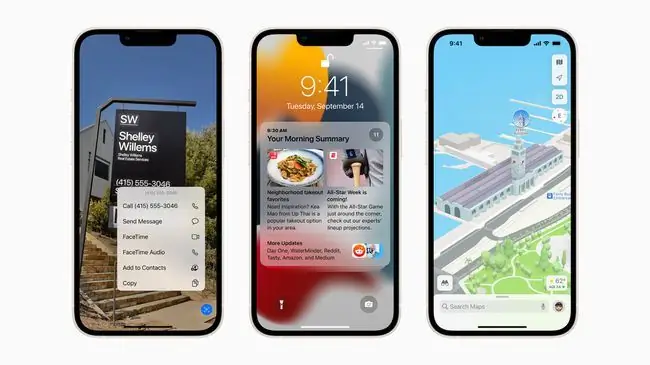
Este iOS 15 neactualizarea plictisitoare pe care mulți o pretind? În nici un caz. Este plin de funcții noi grozave, așa că haideți să le verificăm.
iOS 15 și iPadOS 15 se referă în principal la îmbunătățirea a ceea ce există deja, dar a introdus și câteva funcții noi majore. Am folosit beta-urile de-a lungul verii și ne-am gândit să împărtășim cele mai interesante, interesante și utile secțiuni noi ale celor mai recente actualizări ale Apple.
Nu uitați, puteți instala iOS 15 pe majoritatea, dacă nu pe toate, dispozitivele care pot rula iOS 14, dar este posibil să nu aveți acces la funcțiile mai sofisticate.
Text live
Live Text recunoaște textul din fotografii și vă permite să-l selectați și să îl utilizați, la fel ca textul din orice altă aplicație. Odată ce te obișnuiești, este destul de sălbatic. De exemplu, puteți să faceți o scurtă clipă dintr-o parolă complexă din partea de jos a unui router Wi-Fi, să o copiați glisând cu degetul peste fotografie, apoi să o inserați în câmpul pentru parolă.
Live Text indexează (local, pe dispozitivul dvs.), toate fotografiile din biblioteca dvs. și activează căutarea. În mod ciudat, această căutare trebuie făcută din Spotlight, nu din aplicația Fotografii, dar va prelua text din meniuri, hărți, indicatoare rutiere, chitanțe de cumpărături… orice.
De asemenea, aplicațiile îl pot încorpora. Aplicația Craft, de exemplu, vă permite să deschideți o cameră, să o îndreptați spre text și să decupați acel text direct în aplicație.
Pentru tine
„For You/Shared With You” este un fir care rulează prin multe aplicații. Știi când cauți o fotografie pe care ți-a trimis-o cineva, dar nu-ți amintești dacă a venit prin iMessage, e-mail sau orice altceva? Acum, trebuie doar să accesezi secțiunea Partajat cu tine din aplicația Fotografii și totul este acolo, iar fiecare imagine are un link înapoi la mesajul original.
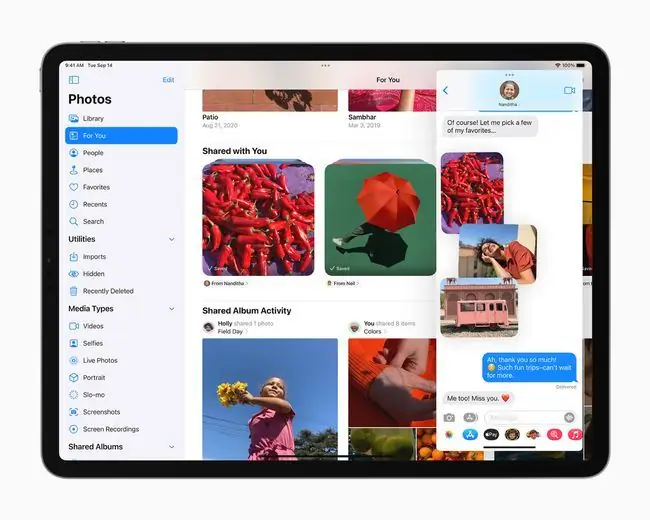
Nu sunt doar fotografii. În Safari, există o nouă secțiune de pagină de pornire cu linkuri partajate și așa mai departe.
Această funcție se va îmbunătăți pe măsură ce mai multe aplicații adaugă suport pentru ea, dar chiar și acum este extrem de utilă.
De asemenea, merită menționată noua opțiune de salvare rapidă din aplicația Mesaje. Aceasta apare lângă fiecare fotografie și trebuie doar să o atingeți pentru a salva fotografia respectivă în camera foto.
Grupuri de file Safari
Grupurile de file sunt ca dosarele cu marcaje, dar se actualizează singure. Adică deschideți un grup, deschideți și închideți filele și navigați ca de obicei. Când treceți la alt grup, starea acestuia este salvată și sincronizată între toate dispozitivele dvs. (Mac, iPhone și iPad).
Este ca și cum ai putea pune un set de file pe gheață până când ai nevoie de ele din nou, iar Safari curăță o tonă.
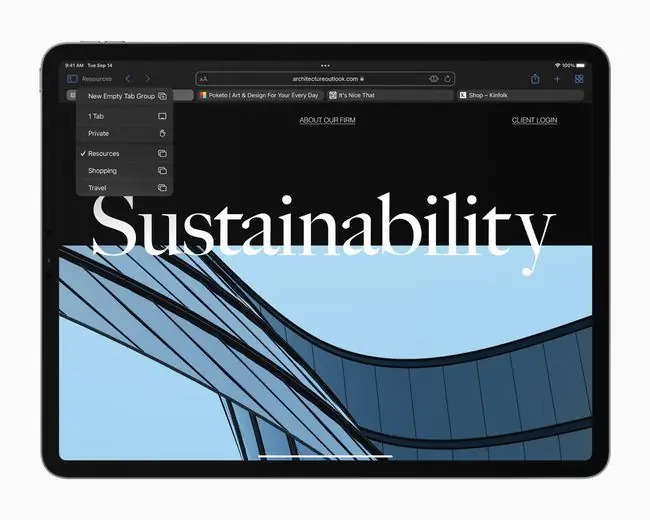
Extensii Safari
Safari a cunoscut o mulțime de schimbări în acest an, iar acum poate folosi extensii de browser pentru desktop. Extensiile deja disponibile includ un supliment pentru 1Blocker, care elimină reclamele YouTube; o extensie completă de clasă desktop pentru 1Password; și StopTheMadness, care este esențial pentru a împiedica site-urile să deturneze funcțiile browserului dvs.
Deși sunt în esență aceleași extensii pe care le vedeți în Chrome, Apple a adăugat câteva protecții de confidențialitate binevenite.
Linia de bază
Selectați un text dintr-o pagină web și îl puteți evidenția, apoi îl puteți salva într-o notă rapidă. Ori de câte ori reveniți la pagina respectivă, textul rămâne evidențiat. Este ca și cum ar marca web-ul și, împreună cu Live Text, este cea mai utilă funcție din iPadOS 15 (este doar iPad și Mac).
Multitasking mai bun
Folosirea mai multor aplicații împreună pe iPad este încă o durere, dar este puțin mai ușor de utilizat. Acum, în loc să fii nevoit să memorezi gesturi arcane ale degetelor, trebuie doar să atingi noua pictogramă cu trei puncte din partea de sus a ecranului, apoi să alegi o a doua aplicație pentru a umple jumătate din ecran. De asemenea, este mai greu să pierdeți evidența tuturor acestor perechi de aplicații, datorită unui rând de miniaturi care apar de fiecare dată când comutați între aplicații sau când atingeți pictograma Dock a aplicației curente.
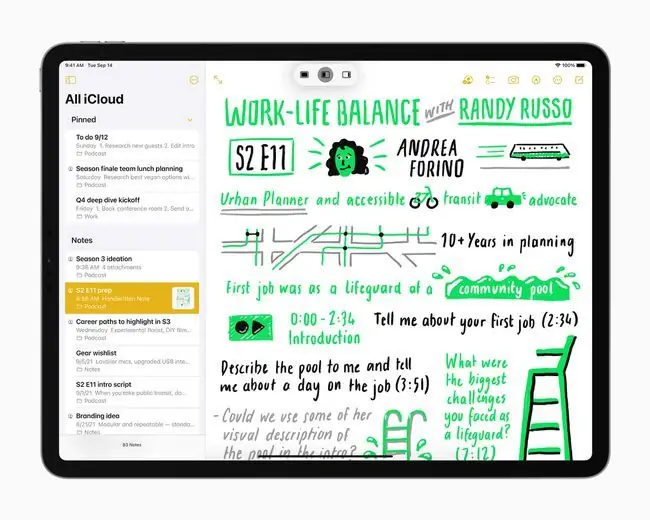
Widgeturi iPad
În cele din urmă, iPad-ul primește widget-uri pe ecranul de pornire și o nouă opțiune de widget de dimensiuni superioare. Este posibil să puneți un întreg calendar pe ecranul de pornire sau o listă de activități sau căsuța de e-mail. Widgeturile sunt cool pe iPhone, dar mult mai utile pe iPad, unde ecranul de pornire cu grilă de pictograme nu a avut niciodată prea mult sens oricum.
Există mult mai multe în iOS 15 și iPadOS 15, dar acestea sunt câteva dintre cele mai importante. Deci, nu lăsa pe nimeni să-ți spună că nu este nimic nou. Puneți-vă și aruncați o privire.






